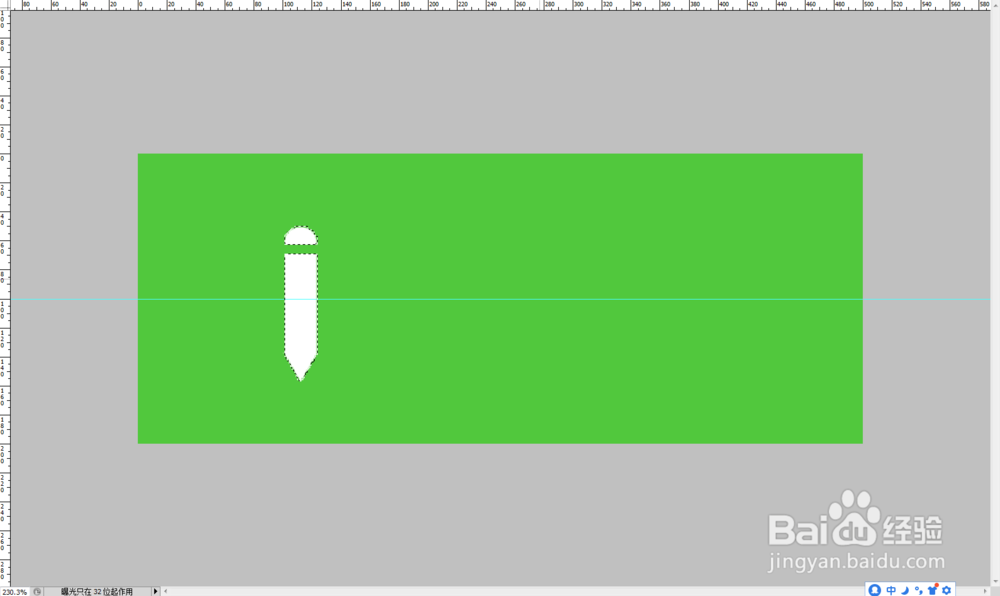LOGO设计教程
1、新建一张画布,参数如下
2、为背景图层添加绿颜色
3、创建一个圆角矩形
4、栅格化形状1,用矩形选区工具框选并删除不需要的部分
5、创建一个多边形,边数为3
6、合并图层,用魔法棒选择图中的形状并羽化选区,羽化1个像素
7、删除形状图层,添加图层1并填充白颜色
8、选择移动工具,然后旋转20度
9、新建图层2,创建矩形选区并羽化1个像素
10、为刚才创建的矩形选区填充白色
11、复制两个副本图层2
12、调整副本图层的位置和形状长短
13、添加文字图层,参数如下图
14、选择图中选中的图层,调整大小和位置
15、用剪裁工具剪裁多余的部分,完成LOGO制作
声明:本网站引用、摘录或转载内容仅供网站访问者交流或参考,不代表本站立场,如存在版权或非法内容,请联系站长删除,联系邮箱:site.kefu@qq.com。
阅读量:67
阅读量:32
阅读量:67
阅读量:20
阅读量:55